
Az Asrock termékek népszerűek az árminőségű arányra összpontosító felhasználókkal. A vállalat alaplapjai jóak, beleértve a BIOS frissítések egyszerűségét, ha ez az eljárás szükségessége van. Ma szeretnénk bemutatni az algoritmust a firmware-frissítések telepítéséhez a vállalat tábláihoz.
BIOS frissítés az ASROCK-on
Először is emlékeztetünk arra, hogy a BIOS frissítése csak akkor következik be, ha szükséges, például feltételezzük, hogy telepíti a CPU-t, egy videokártya vagy RAM modulokat, amelyeket a firmware vagy problémák jelenlegi verziója nem támogatott.Bővebben: Ha szüksége van a BIOS flash-re
A frissítési eljárás közvetlenül több lépésből áll: a telepített firmware verzió verziójának meghatározása, frissítések letöltése a gyártó és a telepítési webhelyről.
1. lépés: A BIOS telepített verziójának meghatározása
A frissítés előtt meg kell találnia, hogy milyen firmware-t használnak az alaplapon - szükség van a legújabb opció kiválasztására. Ezenkívül a verzió számával találja meg a gyártó jegyzeteit, amelyben lehetséges a lehetséges problémák. Meghatározhatja a BIOS opciót több módszerben - az eljárás részleteit külön kézikönyv tartalmazza.
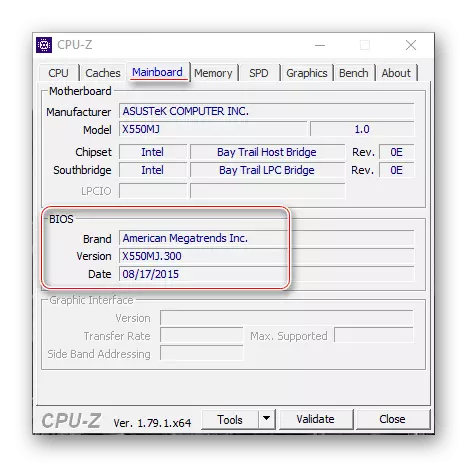
Lecke: Hogyan lehet megtalálni a BIOS verziót
2. szakasz: A firmware betöltése a gyártó webhelyéről
Az eredeti BIOS verzió meghatározása után letölteni kell az új verziót a számítógépre. A helyszínről az ASRock-ból következik - csak ebben az esetben a garantált kompatibilitás és a firmware teljesítmény.
Figyelem! BIOS fájlok betöltése a nem hivatalos forrásokból, és megpróbálja telepíteni azokat az alaplap lebontását!
Menj az oldalra Asrock
- Használjon bármilyen böngészőt, hogy menjen a gyártó webhelyére. Az oldal megnyitása után használja a "Támogatás" elemet a főmenüben.
- Adja meg az "alaplap" nevét a keresősávban, és kattintson a Keresés gombra. Ha nem ismeri a tábla modell pontos nevét, akkor a kézikönyv tovább segít megoldani ezt a feladatot.
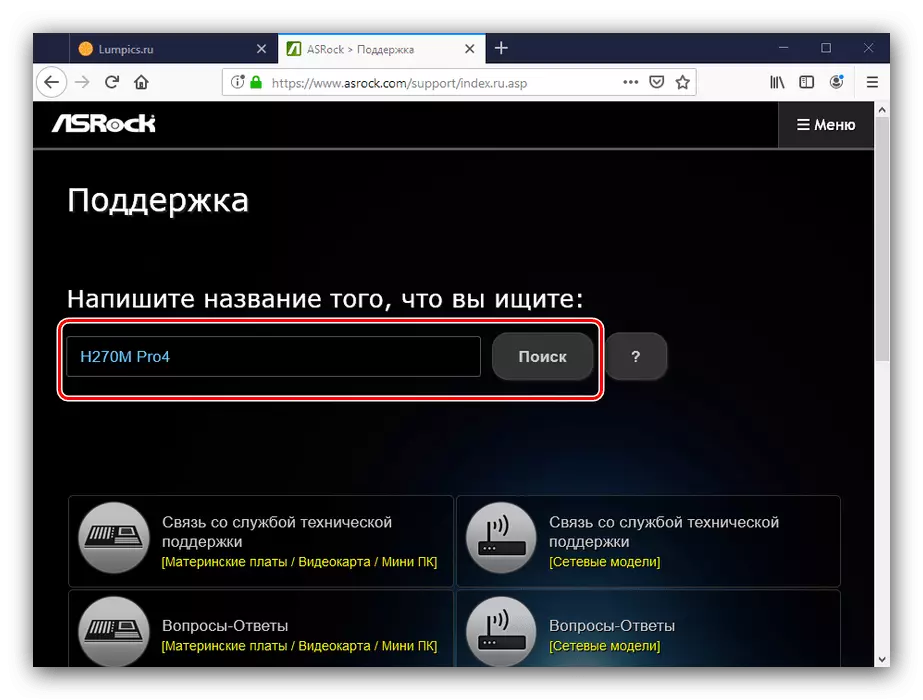
Lecke: Hogyan lehet megtalálni az alaplap modellt
- A keresési eredmények között használja a "Download" gombot.
- Következő Kattintson a "BIOS" gombra.

Megjelenik a rendelkezésre álló firmware listája. Összpontosítson a verziószámára és a szoftver dátumára.

Különös figyelmet kell fordítani a harmadik oszlop a táblázatban, „Update BIOS / Hogyan Update” - meghatározza azt a módszert, amely a megfelelő firmware frissítés opciót kell igazítani:
- "Instant Flash" - feltételezi a BIOS-ba beépített firmware használatát;
- "DOS" - A frissítések frissítései egy speciális DOS héj alatt;
- A Windows ® - frissítés olyan fájl formájában történik, amelyet a Windows rendszerben kell futtatni.
Beszélünk az egyes lehetőségek jellemzőiről a harmadik szakaszban.
- A firmware kiválasztott verzióját letöltheti a "Link" oszlopban, a "globális" pozícióba.



Töltse be a firmware-t a számítógép merevlemezére, és menjen a következő lépésre.
3. szakasz: Firmware frissítés
A szükséges fájlok betöltése után a beépített szoftverdíj frissítéséhez megy. Az eljárást három különböző módszerrel lehet elvégezni, amint fent említettük. Kezdjük a leginkább egyetemesnek.
Figyelem! Minden további cselekvés, amit a saját felelősségére teszel!
Asrokk instant flash.
A BIOS frissítése a vizsgált díjakról a legegyszerűbb módja a firmware-be épített speciális segédprogramon keresztül. Az algoritmus a következő:
- Flash meghajtó készítése - legfeljebb 4 GB, a FAT32 fájlrendszer formátuma.
Ha minden rendben van, akkor a legújabb firmware verzió lesz.
Héj
Ez az opció a bemutatott legnehezebb, ezért csak akkor kell használni, ha mindenki más nem alkalmas.
- Mint az első módszerrel, tegye meg a rendszerindító meghajtót, mint egy üres flash meghajtó formázva a FAT32-ben.
- Másolja a meghajtófájlok gyökerét az archívumról a frissítésekkel.
- Kapcsolja ki a számítógépet, és menjen a BIOS-ba, hol állítsa be a letöltést a flash meghajtóról.
Bővebben: Hogyan kell konfigurálni a BIOS letöltését az USB-ből
- Kapcsolja ki a számítógépet, majd csatlakoztassa az előkészített meghajtót - emlékezzen az USB 2.0-ról szóló szabályra.
- Kapcsolja be a gépet, és várjon, amíg meg nem jelenik a Shell Interface. A szövegsorban írja be az exe fájl nevét a firmware-vel (a fájlformátum is be kell írnia), és nyomja meg az Enter billentyűt.
- Várja meg, amíg a rendszer meghatározza a kiválasztott verzió kompatibilitását. Ha nincs probléma, az interfész azt javasolja, hogy bármelyik gombot megnyomja az újraindításhoz.
- Az újraindítás után a frissítési folyamat megkezdődik. Várjon, amíg elkészült. Végül kaphat üzenetet a javaslattal, hogy kattintson az Enter gombra, tegye meg.
- Az újraindítás során jelentkezzen be a BIOS-ba. Benne, menjen a "Kilépés" fülre, amelyben a "Töltési alapok" és a "Kilépés mentési módosítások" opciók következetesen vannak.

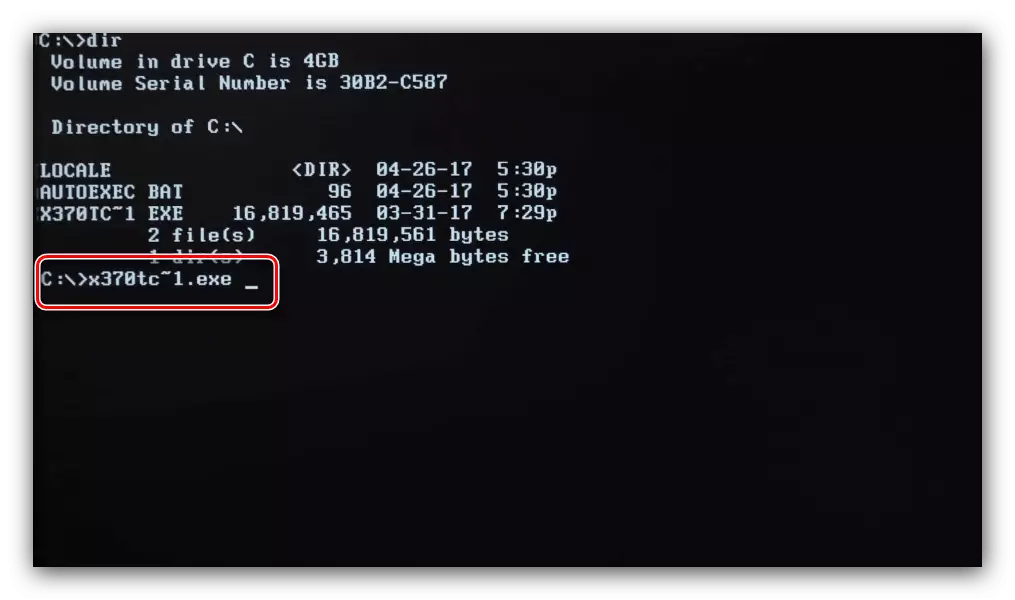
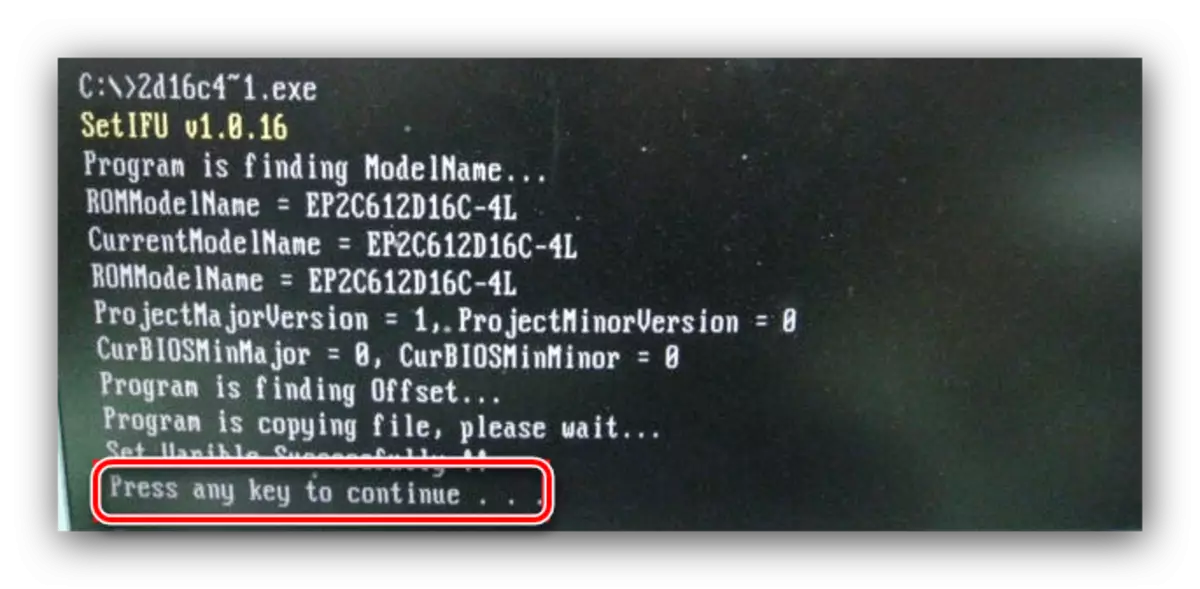
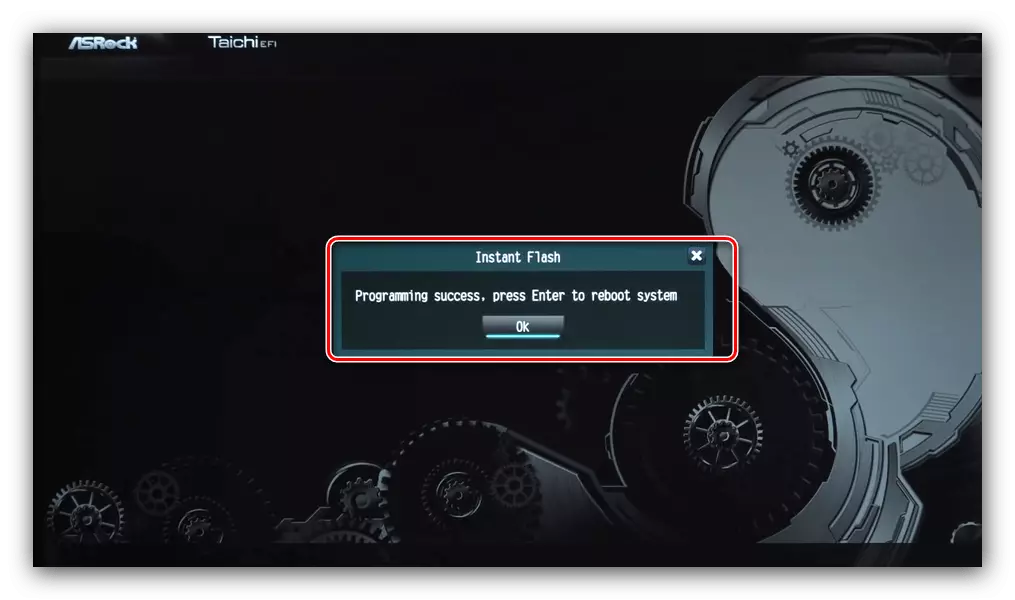

Indítsa újra a számítógépet.
ablakok
A rendszer alatti frissítéssel kapcsolatos lehetőség hasonló az előzőhöz, de egyes esetekben kényelmesebb.
jegyzet Szerencsés A BIOS frissítése a Windows alatt csak Windows 10 RS3 és régebbi verzióira érhető el - az operációs rendszer legfrissebb lehetőségeinek a frissítési módszer nem támogatottak!
- Csomagolja ki az archívum frissítéseit a célszámítógép tárolásának bármely mappájához. Keressen egy exe fájlt frissítésekkel, és futtassa az adminisztrátor nevében.
- Várjon, amíg a fájl frissítéseket készít. Egy idő után megjelenik egy javaslat minden program bezárásához, kattintson az "OK" gombra.
- Ezután újraindításra van szüksége a frissítések telepítéséhez, nyomja meg az y billentyűt a billentyűzeten.
- A számítógép újraindul, és a frissítési eljárás megkezdődik. A befejezés után ismételje meg az előző oktatás 6-7. Lépését.
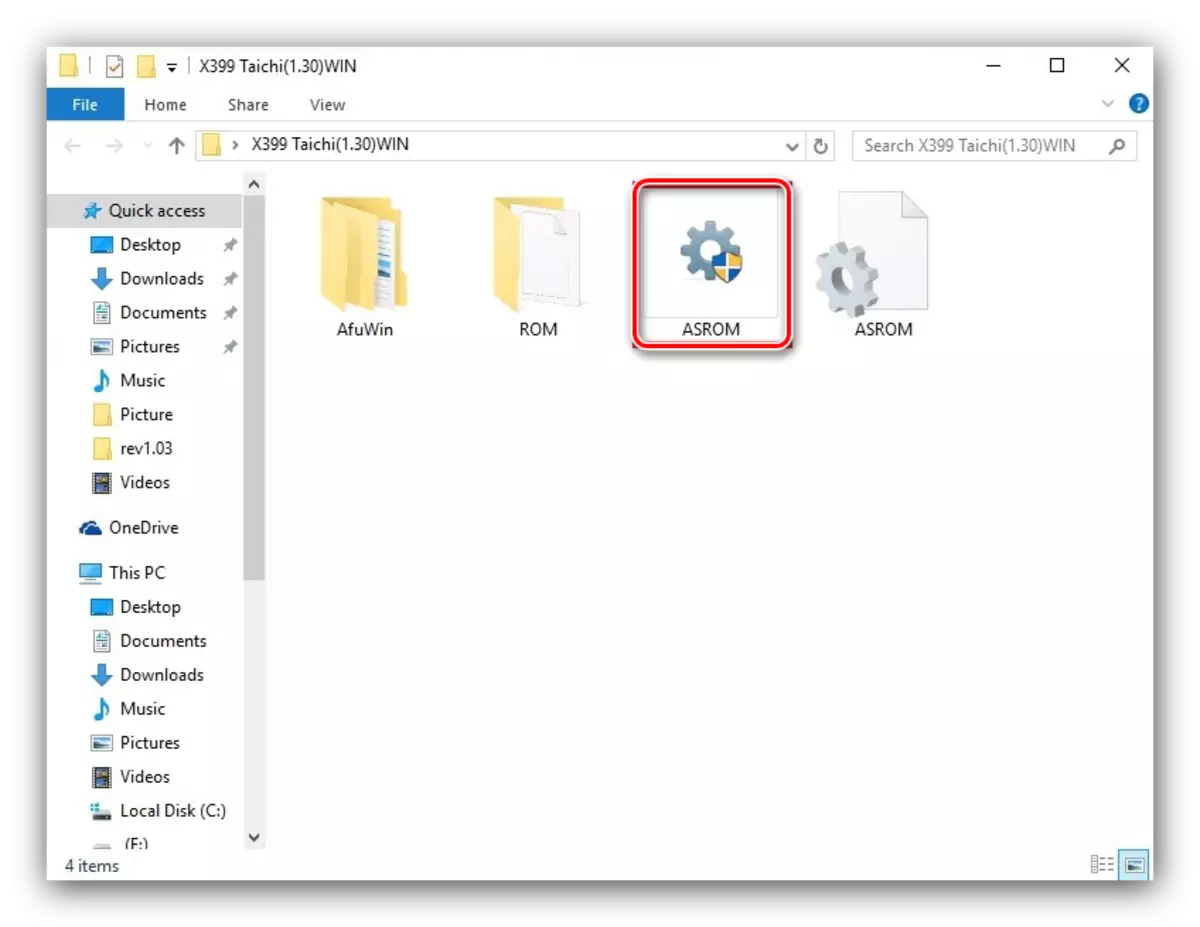
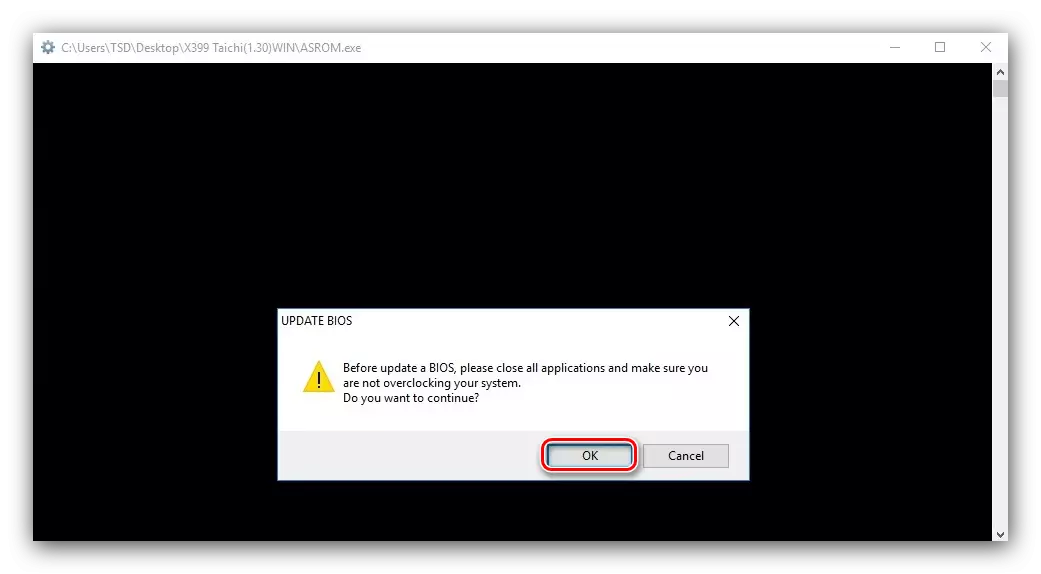
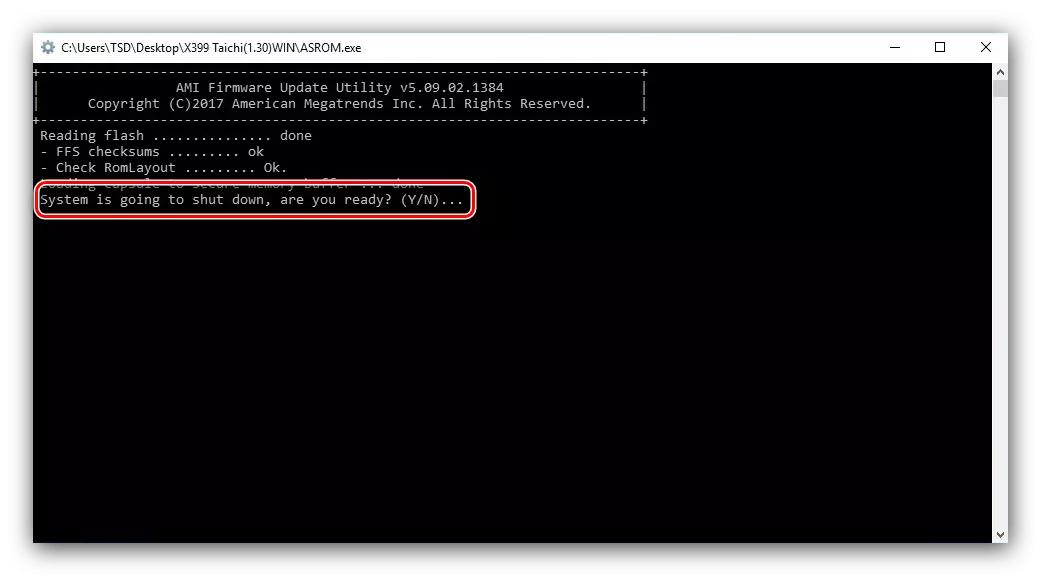
Technikailag ez a módszer hasonló a DOS-shell használatával történő frissítéshez, de nem igényel külső média használatát. Másrészt az operációs rendszer kompatibilitásának korlátozása van, így ez a módszer nem nevezhető univerzálisnak.
Következtetés
Megvizsgáltuk a BIOS frissítési eljárás fokozatos végrehajtását az Asrock alaplapokon. Ez a művelet, valamint a hasonló manipulációk a firmware a főtáblán, szükséges ellátás a felhasználó és alaposan kövesse a javasolt utasításokat.
